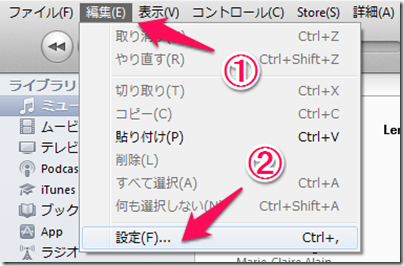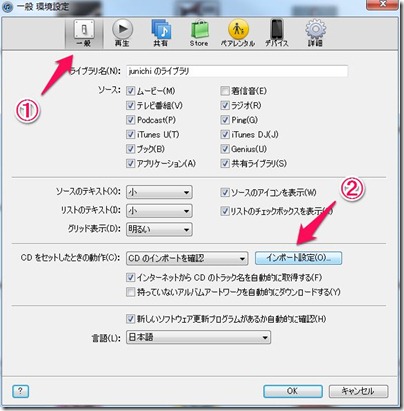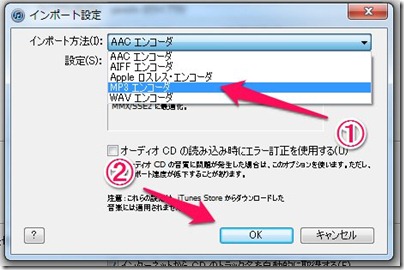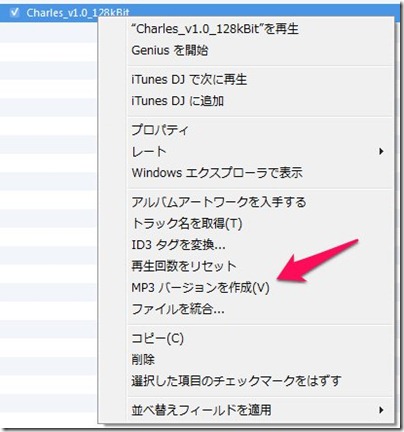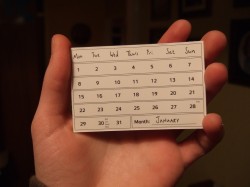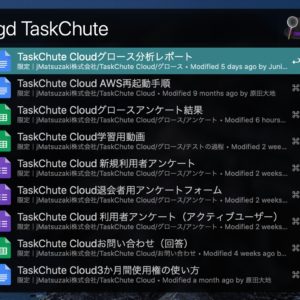photo credit: Andrew* via photopin cc
私の愛しいアップルパイへ
おお、このような場所に迷い込んだ子羊よ。あなたの願いはこうでしょう。iTunesのAACエンコーダで取り込んだm4aファイルをmp3ファイルに変換したい。
なるほど、特にWindowsをお使いの方には、そういった方がよくいらっしゃるようですね。
しかし、そのためにもう一度CDから取り込み直したり、専用のフリーソフトを入れるなんて馬鹿げてる!そうお思いですよね。ご安心ください。私について来れば、iTunesだけでそれらを実行することが可能になります。
iTunesでm4aで取り込んだ音楽をmp3に変換する方法
実は私も最近になってこの状況に陥りました。当初はiTunes内でスムーズに変換できると考えていましたが、思いのほか苦戦したものです。あなたにはこんなことに手間暇をかけて欲しくないので、以下にやり方を整理しておくことにします。
1.エンコーダの設定をMP3エンコーダに変更する
曲をMP3ファイルに変換するには、まずはエンコーダの設定を「AACエンコーダ」から「MP3エンコーダ」に変更する必要があります。
▼「編集」メニューから「設定」をクリックします
▼「一般」タブの「インポート設定」をクリックします
▼プルダウンから「MP3エンコーダ」を選択し、「OK」をクリックします
2.曲をMP3に変換する
これで準備は整いました。曲ファイルをMP3ファイルに変更するのはもう簡単です。
▼該当の曲ファイルを右クリックし、「MP3バージョンを作成」をクリックする
おめでとうございます。これでm4aファイルとは別にMP3ファイルも作成されました。
尚、この設定のままだと今後ファイルを取り込んだ時にMP3ファイルとして取り込む設定となってしまいます。今後も通常時はm4aファイルで取り込んでおきたいと言う場合には、エンコーダの設定を「AACエンコーダ」に戻しておくことをお忘れなく。
貴下の従順なる下僕 松崎より
 jMatsuzaki TaskChute Cloud開発者ブログ
jMatsuzaki TaskChute Cloud開発者ブログ